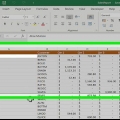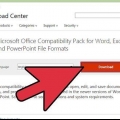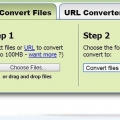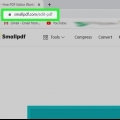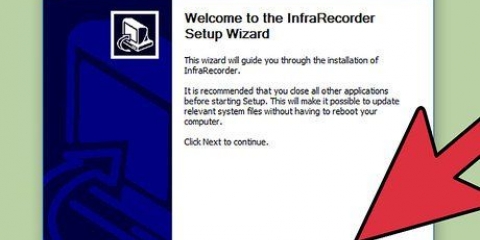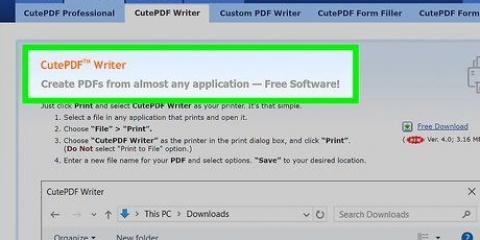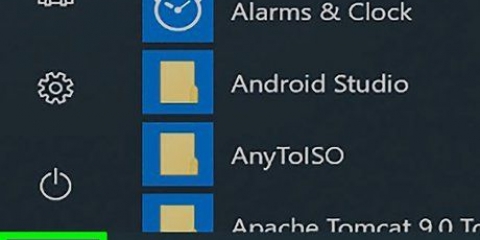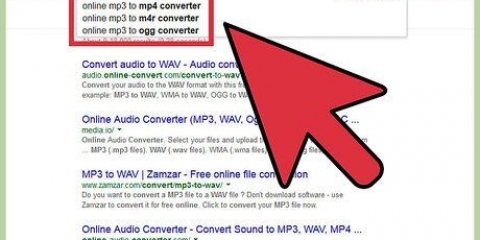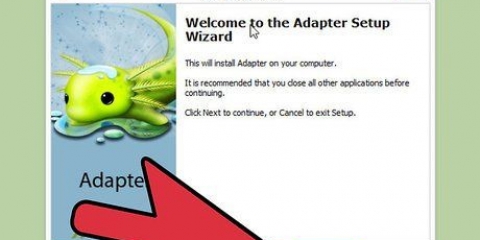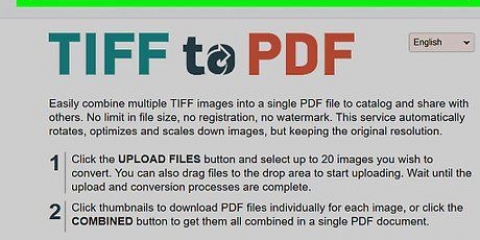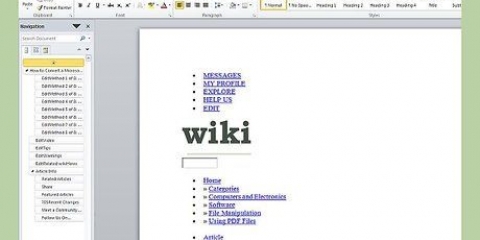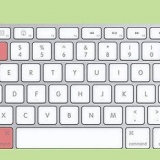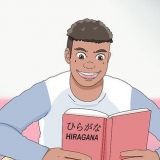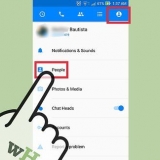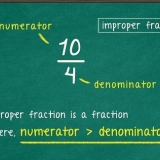Välja Spara som... I nästa dialogruta anger du namnet på dokumentet och väljer JPEG, JPEG2000 eller PNG från menyn "Spara som typ".






























Konvertera en pdf till bilder
- Steg
- Metod 1 av 7: Adobe Acrobat Pro (alla datorer)
- Metod 2 av 7: Google Dokument
- Metod 3 av 7: Gratis onlinekonverteringstjänster (alla datorer)
- Metod 4 av 7: Förhandsgranska på Mac
- Metod 5 av 7: Photoshop på en Mac eller PC
- Metod 6 av 7: Kopiera allt och klistra in det i ett bildredigeringsprogram
- Metod 7 av 7: Direkt konvertering med Inkscape
Det finns tillfällen då ett fullständigt PDF-dokument helt enkelt inte fungerar. Det kan vara mer än du behöver, eller så behöver du bara några bilder från dokumentet. Den här artikeln hjälper dig att konvertera dina PDF-filer till bildfiler, inklusive Adobe Acrobat, Google Docs och Preview på Mac.
Steg
Metod 1 av 7: Adobe Acrobat Pro (alla datorer)

1. Starta Adobe Acrobat Pro. Obs! Den kostnadsfria versionen av Acrobat kan inte konvertera PDF-filer – bara den betalda professionella versionen kan. Om du vill ha ett gratis alternativ till Acrobat Pro, kolla in stegen nedan.

2. Öppna PDF-filen i Acrobat. Klicka på Fil i huvudmenyn och en meny med alternativ kommer att visas.

3. tryck på knappenSpara.
Metod 2 av 7: Google Dokument

1. Navigera tillGoogle Drive. Logga in på ditt konto och klicka på ikonen Ladda upp bredvid knappen Skapa.

2. Ställ in konverteringsalternativen. Markera alla rutorna i fönstret Uppladdningsinställningar. Detta gör PDF:en till ett redigerbart dokument.
tryck på knappen Börja ladda upp. Klicka sedan på filen för att öppna den i Google Dokument.

3. Ladda ner filen. I det öppna dokumentet klickar du på Googles filmeny (inte filmenyn i huvudmenyn). Välj Ladda ner som, och välj "Microsoft Word.` PDF-filen kommer nu att visas som .docx-fil (Word) sparad.
Metod 3 av 7: Gratis onlinekonverteringstjänster (alla datorer)

1. Hitta en konverteringstjänst. Sök på webben efter "konvertera pdf till bild" i din webbläsare för en mängd olika filkonverteringstjänster online, varav de flesta är gratis + reklam. De fungerar alla i huvudsak på samma sätt. Låt oss ge en av dessa tjänster som ett exempel: Zamzar.

2. Navigera till den tjänst du väljer. I det här fallet är det www.zamzar.com. Om den inte redan är markerad klickar du på fliken Konvertera filer eller vilken länk som helst som tar dig till webbplatsens konverteringssida.

3. Klicka på knappen Välj fil. Hitta filen eller filerna som ska konverteras. (på vissa webbplatser kan du ladda upp flera filer, andra inte).

4. Välj önskad filtyp efter konvertering. Välj bland de tillgängliga alternativen – vissa webbplatser har bara ett fåtal alternativ, medan andra svämmar över.

5. Skriv in din mailadress. Den konverterade filen kommer att skickas till dig via e-post när processen är klar. Hur lång tid det tar kan variera beroende på mängden och storleken på de ursprungliga PDF-filerna.
Det kan vara klokt att begära en ny e-postadress för denna operation, annars kan din e-postadress hamna på dussintals e-postlistor.

6. Klicka på länken. När filen är klar får du en länk till dina filer. Klicka på länken och ladda ner dina filer.
Metod 4 av 7: Förhandsgranska på Mac

1. Starta förhandsgranskning. Gå till menyn Fil och välj Öppen... Leta upp och öppna önskad PDF-fil.
- Navigera till sidan du vill konvertera till en bild. Observera att Preview endast exporterar den aktuella sidan.

2. Exportera sidan. Från menyn Fil välj dig Exportera...

3. Ställ in det grafiska formatet. I fönstret Spara eller Spara, ställ in var du vill spara filen och välj önskat filformat från menyn Formatera.

4. Justera utskriftskvaliteten. Beroende på vilket format du har valt kommer du att få ett antal alternativ – komprimeringskvalitet och upplösning. Ställ in den efter dina krav och önskemål.
Ditt dokument har sparats.
Metod 5 av 7: Photoshop på en Mac eller PC

1. Välj den oöppnade PDF-filen i Finder. Klicka på den en gång för att välja den, men öppna den inte än.

2. Från menynFil välj dig Öppna med >. Detta kommer att visa dig ett urval av installerad programvara för att öppna PDF-filen.

3. Välj önskat bildredigeringsprogram. I det här exemplet öppnar du filen med Adobe Photoshop CS4.

4. Välj alternativet Bilder och välj bilden du vill importera.

5. Klicka på OK. När den öppnats kan du trimma, redigera och spara filen som du vill.
Metod 6 av 7: Kopiera allt och klistra in det i ett bildredigeringsprogram

1. Starta Adobe Acrobat Reader och öppna PDF-filen.

2. Välj det område du vill spara, t.ex., Redigera→ Välj alla.

3. Kopiera bilden: Redigera→ Kopiera.

4. Starta ett bildredigeringsprogram, t.ex. Måla på Windows.

5. Klistra in data i programmet, t.ex. med Ctrl + V.

6. Spara bilden.
Metod 7 av 7: Direkt konvertering med Inkscape
När du väl har installerat Inkscape bör denna konverteringsprocedur inte ta mer än en minut.

1. Ladda ner inkscape. Detta är gratis programvara, nedladdningsbar från www.inkscape.org.

2. installera programmet.

3. Öppna Inkscape.

4. Öppna filen du vill konvertera.

5. Spara filen som en av dina föredragna filtyper. Till exempel: .jpg .tff .jpg och mycket mer.

6. Öppna din design. Öppna png-filen.
Оцените, пожалуйста статью